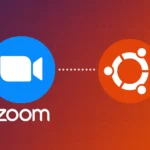Как проверить файлы журнала VLC

Устранение неполадок с воспроизведением видео в VLC? Вот как вы можете проверить файлы журнала VLC.
Во время просмотра ваших любимых видео на VLC вы можете столкнуться с проблемами, связанными с кодеками, временными метками, воспроизведением видео и многим другим.
Но хорошая новость заключается в том, что, как вы проверяете журналы своего брандмауэра, вы можете сделать то же самое с VLC, чтобы отследить основную причину ошибки.
Поэтому убедитесь, что вы сохранили или прочитали файл журнала перед закрытием VLC проигрывателя.
Только проверяйте и сохраняйте журналы VLC
Хотя это звучит сложно, это самый простой метод, который не только позволяет сохранять журналы, но и позволяет читать их, не сохраняя в файл.
Сначала перейдите в меню Tools на верхней панели меню и выберите выбрать Messages, в качестве альтернативы вы также можете нажать Ctrl + M, чтобы сохранить тот же эффект:
И он покажет журналы, относящиеся к воспроизводимому в данный момент видеофайлу.
Здесь у вас есть два варианта: вы можете либо только читать журналы, либо также сохранять их.
Как только вы нажмете на Messages, вы увидите вкладку для детализации, поэтому давайте посмотрим на эффект от множества доступных вам опций детализации.
Errors: При этом будут записаны только сообщения об ошибкахWarnings: Он завершит работу с сообщениями об ошибках и предупреждениямиDebug: Этот уровень будет включать ошибки, предупреждения и сообщения отладки
После выбора подходящего параметра детализации вскоре вы увидите журналы, связанные с выбранным параметром.
Как вы можете видеть, когда мы выбираем опцию debug, она также включает журналы предупреждений.
Чтобы сохранить журналы, нажмите кнопку Save as..., и откроется файловый менеджер, оттуда выберите, где вы можете сохранить файл, и дайте ему соответствующее имя:
И теперь вы можете открыть файл журнала с помощью любого текстового редактора:
Отсюда вы можете определить виновника, вызывающего ошибки.
Редактор: AndreyEx
Важно: Данная статья носит информационный характер. Автор не несёт ответственности за возможные сбои или ошибки, возникшие при использовании описанного программного обеспечения.